子会社を追加する
結/YUIに子会社を追加する方法をご紹介します
Step1 「個社連結PKG」メニュー
1-1 子会社を追加する場合は「個社連結PKG」メニューをクリックします

Step2 API連携対象となる会計ソフトを利用している子会社を追加する場合
【freee会計を利用している場合】
2-1 「+freeeから連結子会社を追加」ボタンをクリックします
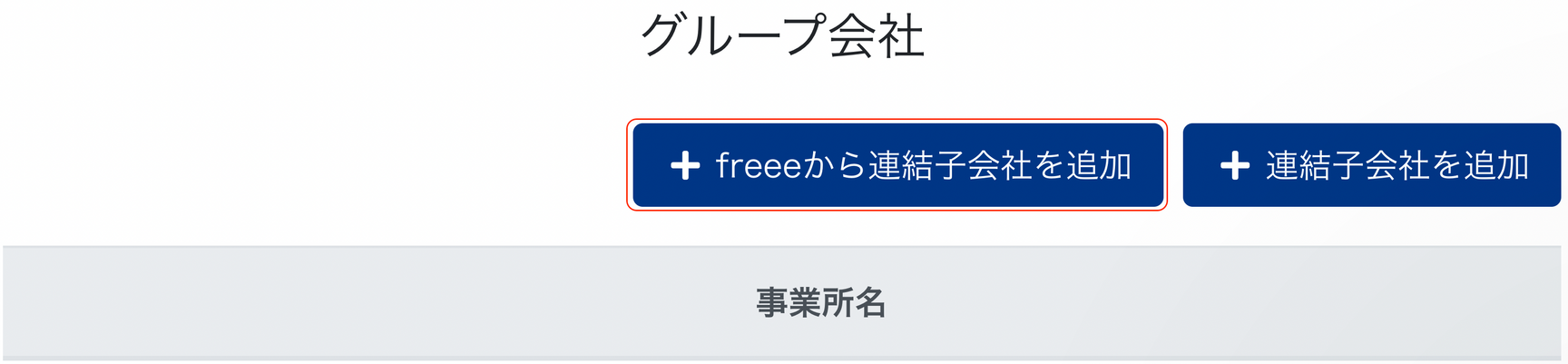
2-2 「事業所」から追加する子会社を選択します
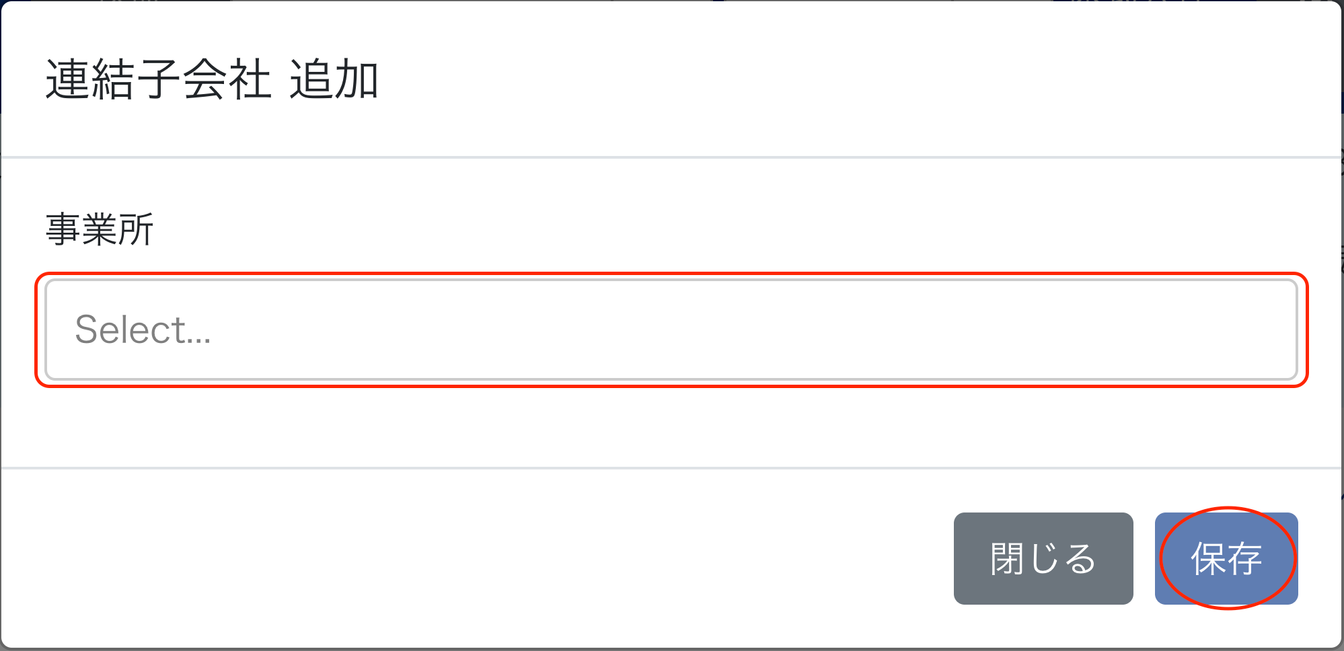
2-3 一覧に追加されたら完了です
※「一般」権限のユーザーには別途追加した子会社についての権限付与が必要です。詳細は以下留意点をご参照ください。
【勘定奉行クラウドを利用している場合】
2-1 「+勘定奉行クラウドから連結子会社を追加」ボタンをクリックします

2-2 勘定奉行クラウドとの認証を行います
- 親会社を追加する の「Step1 API連携対象の会計ソフトから事業所を追加する場合」の「【親会社が勘定奉行クラウドを利用している場合】」の「1-2 勘定奉行クラウドとの認証を行います」をご参照ください
- ここでは追加したい子会社のURLを入力していただきます
- ※Group Shared Modelをご利用の場合は同じURLになります
2-3 「事業所」から追加する子会社を選択&会計期間を設定します
- ※勘定奉行クラウドの場合は会計期間の情報をAPIで取得できないため、手動で設定をお願いしております
- 子会社の会計期間は、親会社を追加する で設定した親会社の会計期間に対応する形で記載してください
- 例:親会社(3月決算の場合) 2022年4月から2023年3月、2023年4月から2024年3月、の場合
- 子会社(12月決算の場合) 2022年1月から2022年12月、2023年1月から2023年12月、と設定
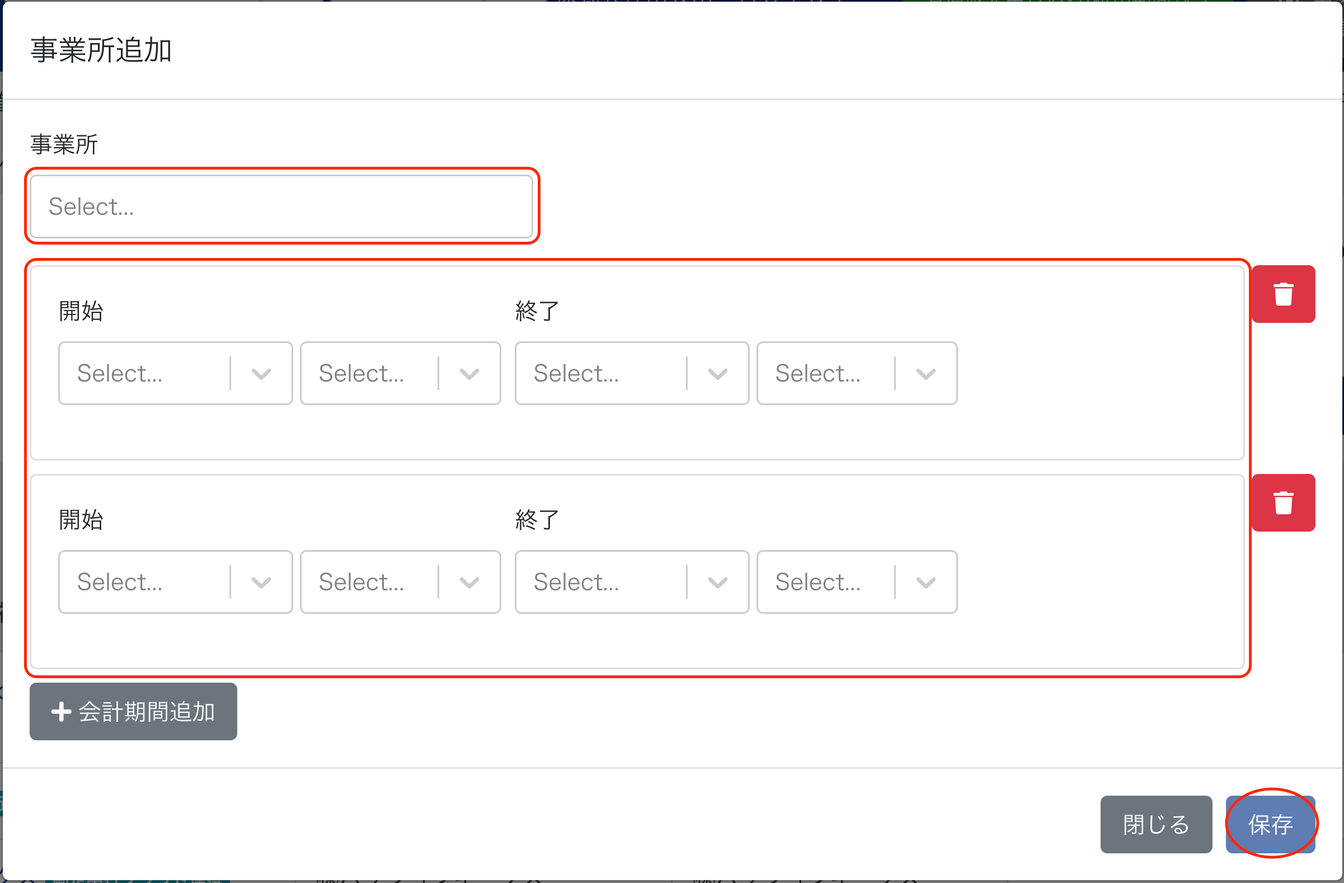
2-4 一覧に追加されたら完了です
※「一般」権限のユーザーには別途追加した子会社についての権限付与が必要です。詳細は以下留意点をご参照ください。
【PCAクラウド会計を利用している場合】
2-1 「+PCAクラウドから連結子会社を追加」ボタンをクリックします

2-2 PCAクラウドとの認証を行います
- 会計ソフトと連携する の「【PCAクラウド会計】と連携する場合」の「1-2 PCAクラウドとの認証を行います」をご参照ください
2-3 「事業所名」を入力し、データ領域(会計期間)を選択します
- ※「データ領域(会計期間)」には、API連携したい会社の会計期間を全て選択してください
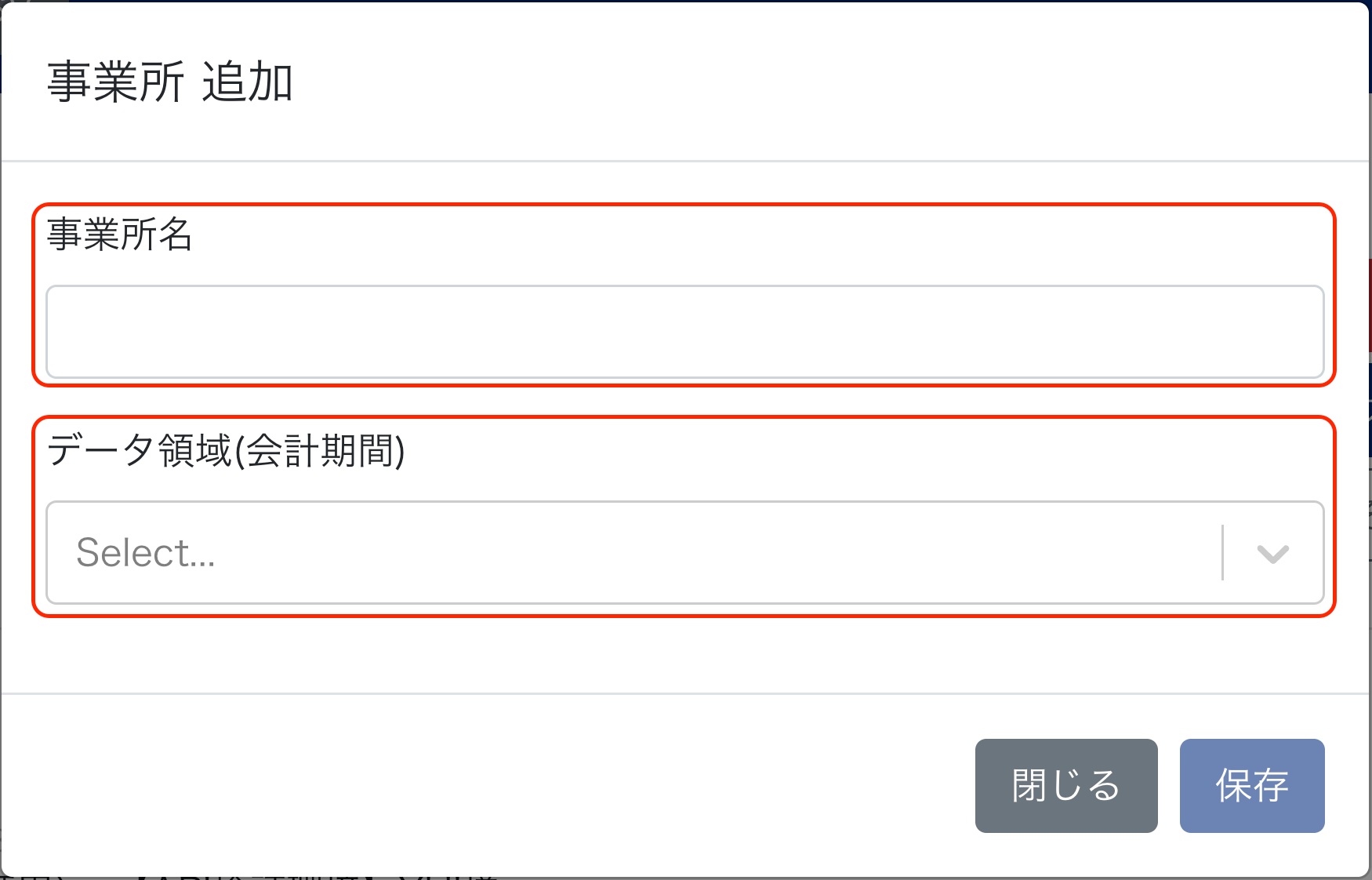
2-4 一覧に追加されたら完了です
※「一般」権限のユーザーには別途追加した子会社についての権限付与が必要です。詳細は以下留意点をご参照ください。
【MFクラウド会計Plusを利用している場合】
2-1 「MFクラウドから連結子会社を追加」ボタンをクリックします

2-2 MFクラウド会計Plusとの認証を行います
① アカウントを選択します

② パスワードを入力します
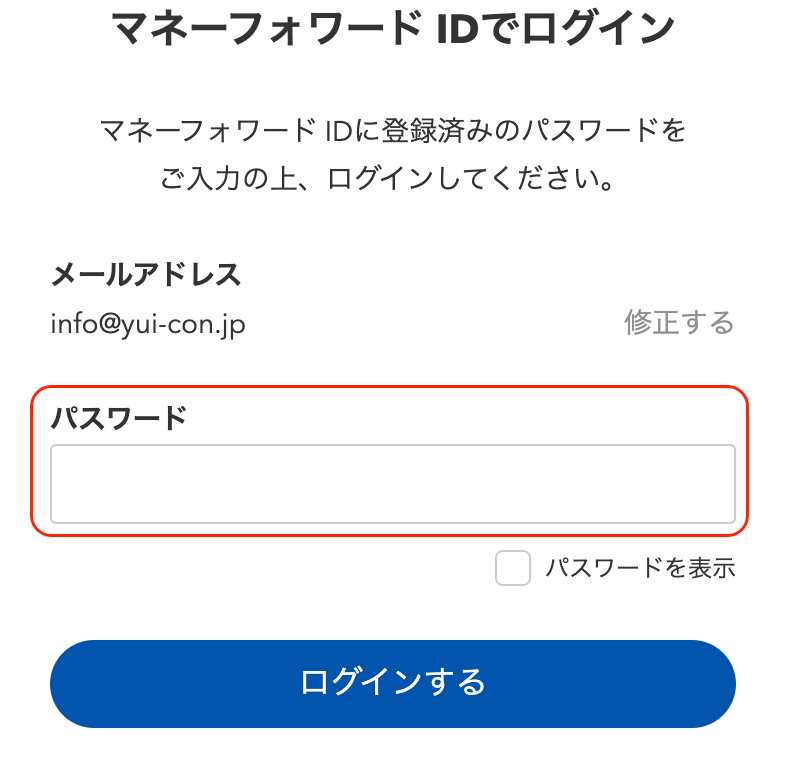
③ 事業者を選択します
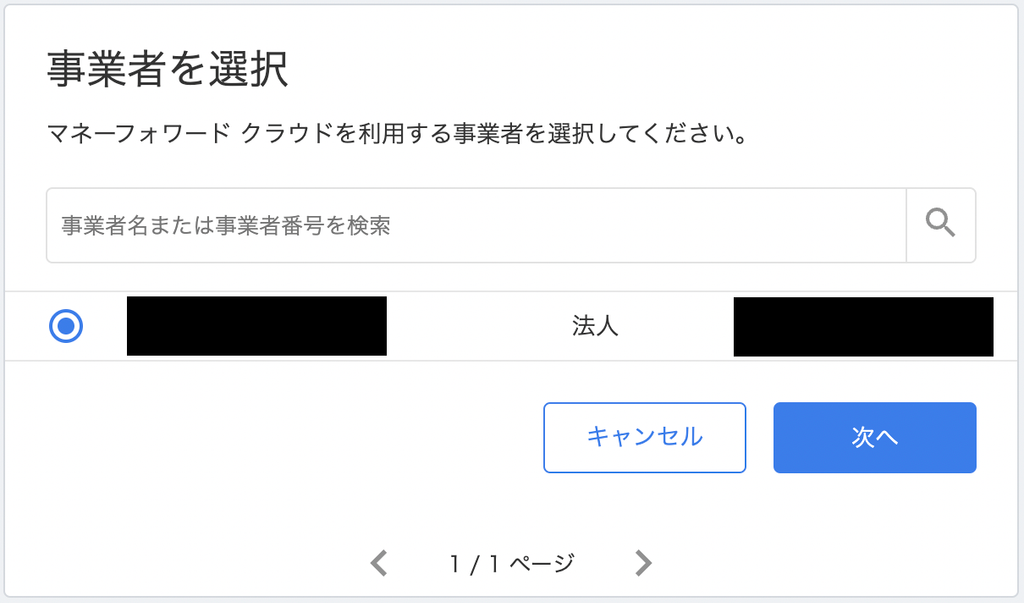
④ アプリとの連携を許可します
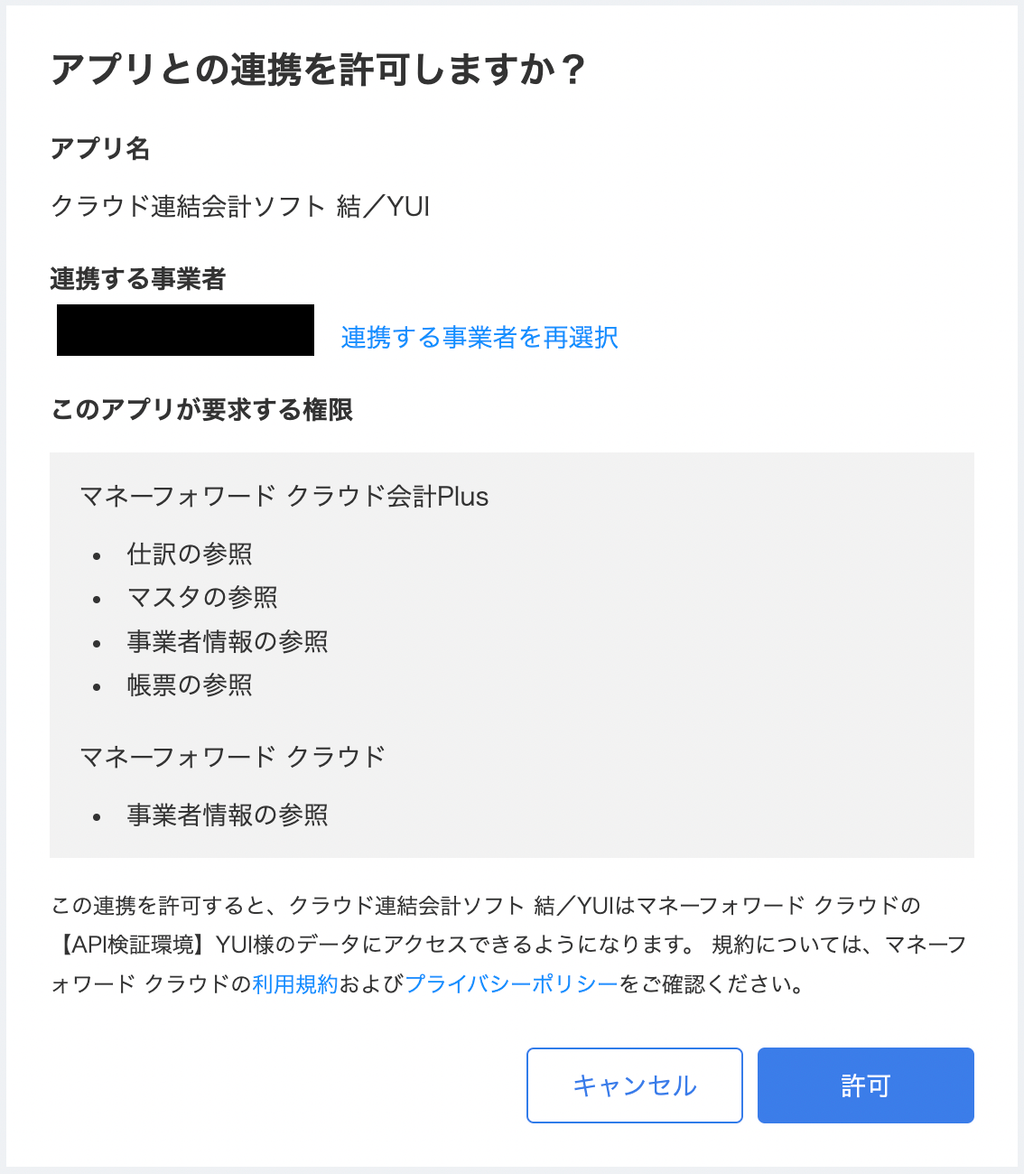
2-3 一覧に追加されたら完了です
※「一般」権限のユーザーには別途追加した子会社についての権限付与が必要です。詳細は以下留意点をご参照ください。
Step3 API連携対象となる会計ソフトを利用していない子会社を追加する場合
3-1 「+連結子会社を追加」ボタンをクリックします
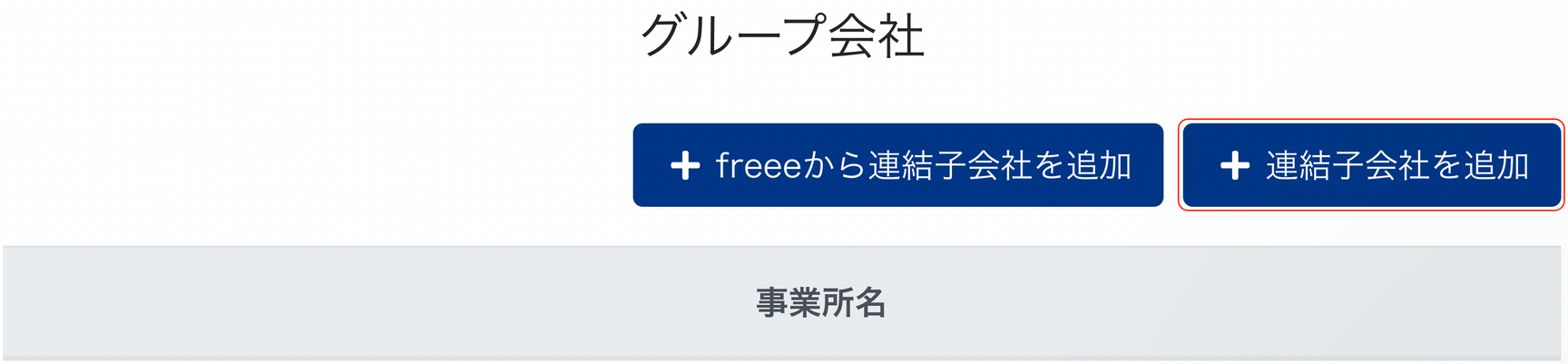
3-2 「名称」を入力して保存をクリックします
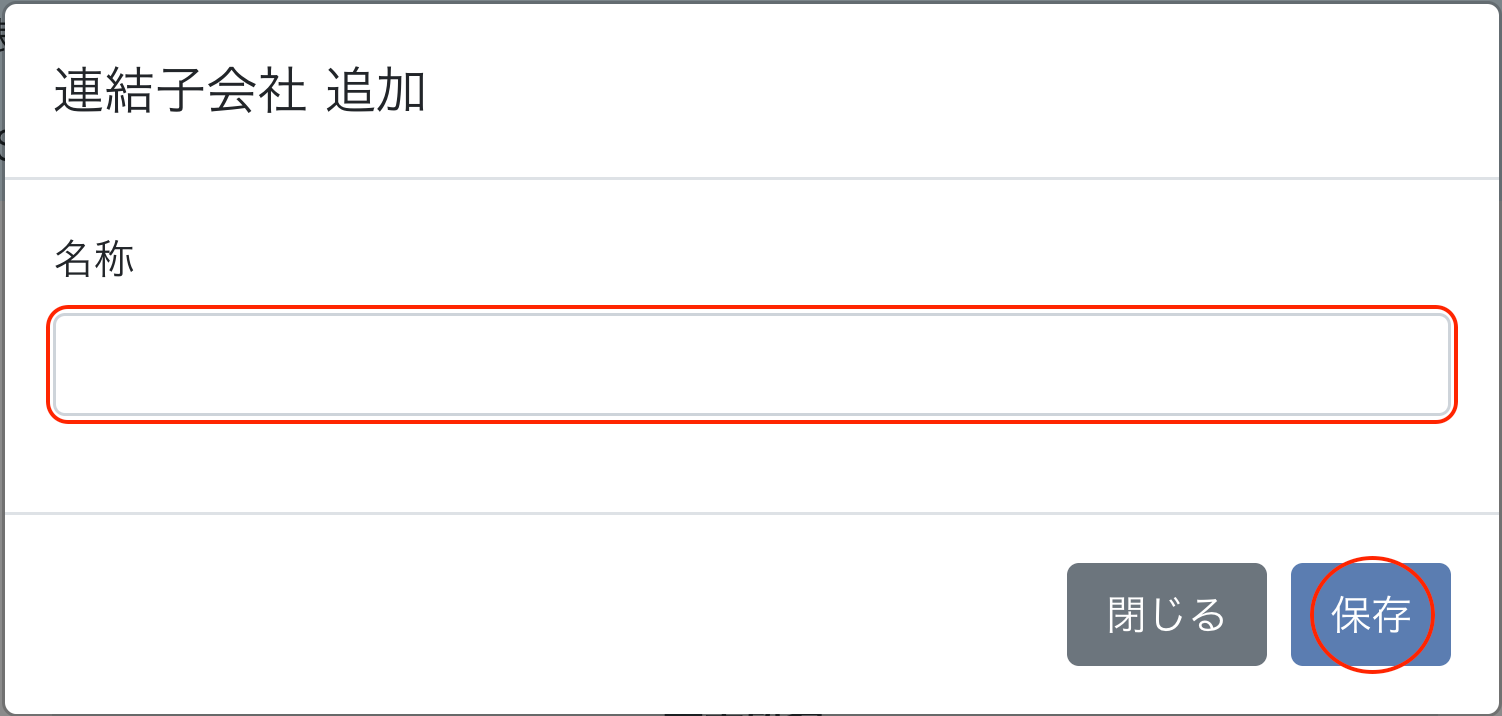
3-3 一覧に追加されたら完了です
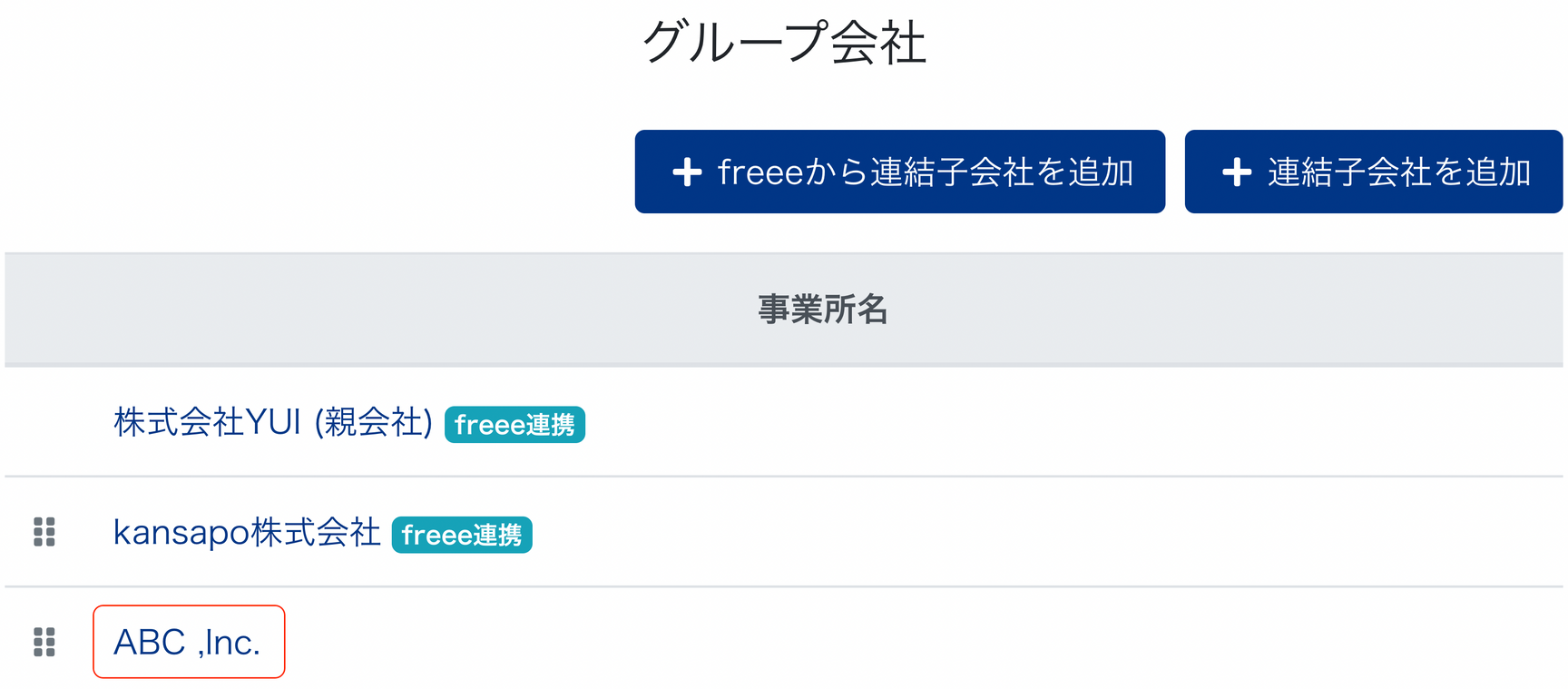
Tips
- こちらの画面で関係会社マッピングの結果を確認することができます。詳細は関係会社マッピングの結果を確認する をご参照ください
留意点
① 「一般」権限の場合の権限付与について
- 子会社を追加した時点では、一般権限のメンバーは「全ての会社にアクセス可能」としていない限り、その追加した子会社の個社連結PKGにアクセスできません
- メンバーの権限管理について をご参照いただき、「アクセス可能な会社」に、追加した子会社を入れてください
② API連携対象となる会計ソフトを利用している子会社の名称について
- 会計ソフト上の事業所名となります
③ 順番の入れ替えについて
- 以下の赤丸で囲っているマークをドラッグ&ドロップして子会社の順番を入れ替えることができます
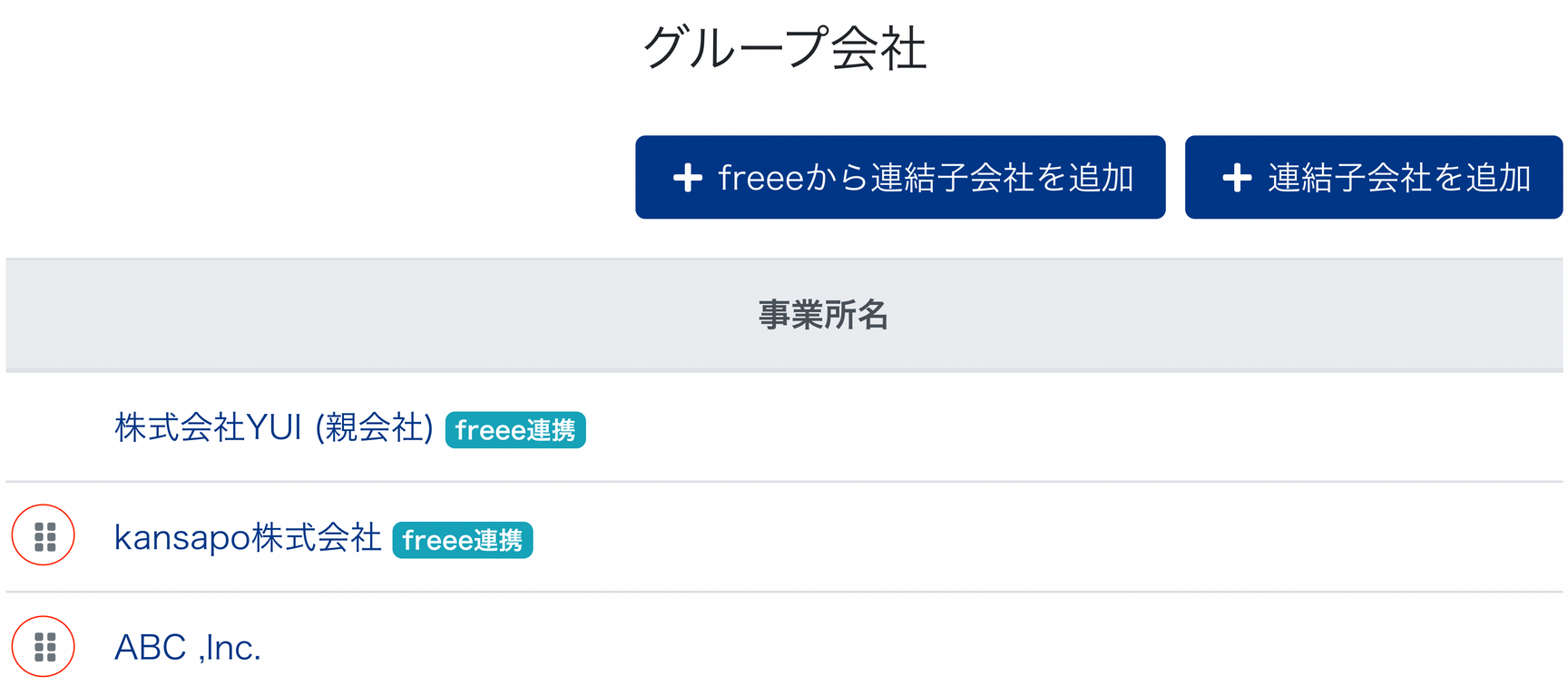
- ここでの順番が、連結仕訳の表示に影響します。詳細は開始・連結仕訳を作成する の留意点②をご覧ください。
